Beste League of Legends Bildschirmaufnahme-Software
Nehmen Sie Bildschirm, Webcam und Audio auf. Planen Sie Ihre Aufnahme, bearbeiten Sie Ihr Video und fügen Sie Effekte hinzu, teilen Sie es auf jeder Plattform.

Die League of Legends-Serie ist eines der beliebtesten Spiele auf der ganzen Welt. Die meisten Gamer lieben es, ihren YouTube-Gaming-Kanal mit beeindruckenden Videoclips dieses Spiels zu aktualisieren. Es ist wirklich interessant, Spielhighlights aufzunehmen und sie dann der ganzen Welt zu zeigen, um viele Kommentare und Bewertungen zu erhalten. Ganz gleich, ob Sie ein Anfänger auf der League of Legend-Plattform sind oder schon seit mehreren Jahren regelmäßig spielen, Sie benötigen einige einfache und leicht umzusetzende Methoden, um Ihr Spiel mühelos aufzuzeichnen. Der folgende Artikel enthält Details über die 3 besten Methoden zur Aufnahme von League of Legends:
Nehmen Sie Bildschirm, Webcam und Audio auf. Planen Sie Ihre Aufnahme, bearbeiten Sie Ihr Video und fügen Sie Effekte hinzu, teilen Sie es auf jeder Plattform.
Hier sind ein paar Details zu einigen der besten Software-Tools für die Aufnahme von Spielen, die beeindruckende Ergebnisse für Ihre LoL-Aufnahmeanforderungen liefern können.
DemoCreator ist eine der besten Möglichkeiten, den Spielverlauf von League of Legends aufzunehmen. DemoCreator unterstützt die Aufnahme von Spielen mit 15-120 fps und verfügt über eine sehr intuitive Benutzeroberfläche, auf der Sie F10 drücken können, um die Aufnahme zu starten oder zu beenden. Sie können die Aufnahme auch zu einem beliebigen Zeitpunkt starten. Die Hotkeys sind fortschrittlich und für den Benutzer anpassbar. Darüber hinaus können Sie in der neuesten Version einen Avatar-Moderator für Ihr Spiel hinzufügen und den Hintergrund des Videos im Editor entfernen.
Als All-in-One-Bildschirmrekorder und Video-Editor. DemoCreator verfügt über leistungsstarke Busic-Editing-Funktionen wie Schneiden, Entfernen, Kombinieren und Trimmen von Videos. Viele Videobearbeitungsfunktionen sind ebenfalls möglich, z. B. Untertitel, Anmerkungen, Sticker und virtuelle Ressourcen. Sie können auch ein Element aus dem Video-Medienpaket für Ihr attraktives, teilbares Video auswählen.
 100% Sicherheit | Werbefrei
100% Sicherheit | Werbefrei 100% Sicherheit | Werbefrei
100% Sicherheit | WerbefreiFraps wird seit mehreren Jahren aufgrund seiner interaktiven Benutzeroberfläche und seiner hochwertigen Ergebnisse für die Aufnahme von Spielen verwendet. Dieses Software-Tool hat eine interaktive Benutzeroberfläche, ist aber nur begrenzt flexibel. Mit Fraps können Sie den Spielverlauf in Echtzeit aufzeichnen. Jeder kann die Hotkeys nach seinen Vorlieben auswählen. Und das Beste daran ist, dass es die einfache Auswahl von Audioaufnahmegeräten ermöglicht, wenn Sie mehrere zur Hand haben. Einzigartige Anpassungen können für die Bildwiederholrate vorgenommen werden, wobei die Bandbreite von fps 25 bis fps 120 reicht, wobei eine höhere Wertung dazu beiträgt, wesentlich flüssigere Ergebnisse zu erzielen.
Obwohl Sie keine Support-Dokumentation oder ein offizielles Forum finden, um Hilfe zu Fraps zu erhalten, gibt es einige von Fans eingerichtete Foren, in denen Sie nützliche Diskussionen über die Fähigkeiten und Grenzen von Fraps finden können. Wenn Sie mit der Aufnahme Ihres Spiels mit Fraps beginnen möchten, drücken Sie einfach die Taste F9 und starten Sie Ihr Spiel; sobald es fertig ist, drücken Sie erneut die Taste F9 und es wird auf Ihrem Gerät gespeichert.
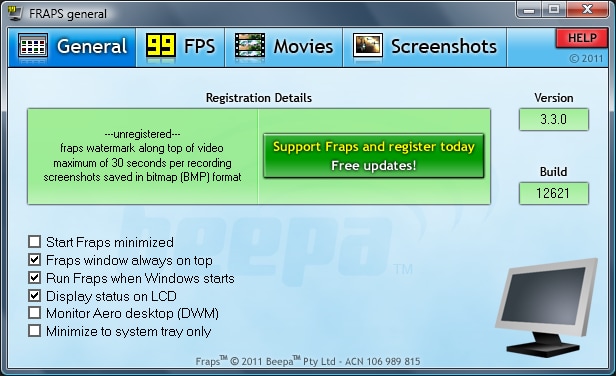
Da LiteCam speziell für die Aufnahme von Videospielen entwickelt wurde, können Gamer mit diesem Aufnahmetool die besten Dienste in Anspruch nehmen. Sie können genügend Einstellungen finden, um die Kontrolle über Ihre Spielaufnahmen zu behalten und die benutzerfreundliche Oberfläche macht alles ganz einfach. Auf der Einstellungsseite finden Sie eine Vielzahl von Aufnahmewerkzeugen, mit denen Sie Ihre Aufnahmen individuell anpassen können. Es ist viel einfacher, spezielle Tasten auszuwählen, um sich wiederholende Aufgaben zu erledigen, die zu einer schnellen Verarbeitung beitragen.
LiteCam bietet eine Aufzeichnungsrate von 100 Bildern/Sekunde, aber die meisten Gamer sind mit 60 Bildern/Sekunde zufrieden. Wenn Sie einen Zeitlupeneffekt aufnehmen möchten, dann ist LiteCam mit seiner 100fps-Einstellung die beste Wahl für Sie. LiteCam bietet zahlreiche Support-Optionen und Sie können auch eine direkte Verbindung zur Software-Community herstellen.
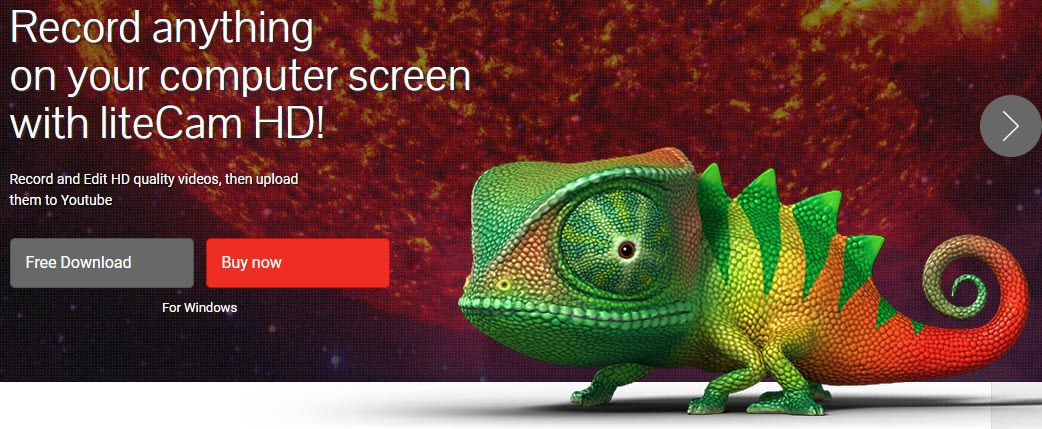
OBS oder Open Broadcast Studio ist eines der beliebtesten Open-Source-Tools, auf das jeder kostenlos zugreifen kann. Es bietet Dienste für das Live-Streaming und die Videoaufzeichnung und gewährleistet eine qualitativ hochwertige Videoausgabe. Es wird Sie freuen zu hören, dass diese einfach zu bedienende Aufnahmesoftware für Linux, Mac und Windows funktioniert, so dass Sie von jedem Gerät aus problemlos Unterhaltung empfangen können. Mit OBS können Sie viele benutzerdefinierte Übergänge und einen einfachen Wechsel zwischen verschiedenen Szenen genießen. Es gibt eine Vielzahl von Filtern, die Sie beim Color Keying, der Farbkorrektur und der Bildmaskierung unterstützen.
Es gibt mehrere einfache und leistungsstarke Konfigurationsmöglichkeiten; Benutzer können einfache Anpassungen für Eigenschaften vornehmen und das optimierte Einstellungspanel macht Sende- und Aufnahmeaufgaben viel einfacher.

Sie sind sicher neugierig auf einige der besten Capture-Karten, mit denen Sie Ihr Problem der schnellen Spielaufzeichnung lösen können. Hier sind ein paar Details zu den besten Karten.
Wenn Sie die grundlegenden Funktionen von Game Capture nutzen möchten, ist Elgato einfach die beste Wahl für Sie. Es kann alle Details Ihres Spielbildschirms reibungslos aufzeichnen und anschließend auf Ihrem Computer für den späteren Bedarf speichern. Es gibt zwar nur begrenzte Bearbeitungswerkzeuge, aber sie helfen Ihnen bei der schnellen Bearbeitung mit einfachen Exportoptionen. Diese Capture-Karten können Audioinformationen mit beeindruckender Klangqualität aufnehmen und die Aufnahmen werden in der Regel im MP4-Dateiformat gespeichert.
Sie werden sich über die Möglichkeit des direkten Video-Uploads für YouTube und iTunes-ähnliche Plattformen freuen. Elgato kann an Xbox One, Xbox 360, PS4 und PS3 angeschlossen werden, um hochwertige HD-Inhalte aufzunehmen.
Diese Capture-Karte wurde speziell für Ihre Bedürfnisse bei der Aufnahme von Videospielen entwickelt. Sie ist bekannt für ihr flexibles Design, ihre hervorragende Qualität und ihre Benutzerfreundlichkeit. Die Hardware-Einstellungen sind recht einfach und die aufgenommenen Videos können direkt ins Internet hochgeladen werden.
kann mit allen gängigen Spieleplattformen wie PS4, PS3, Xbox One und Xbox 360 verwendet werden. Sie können mit Videospiele auf Ihrem PC aufnehmen, während Sie die Spiele auf dem Full HD-Fernsehbildschirm genießen. Die Auflösungseinstellungen können bis zu 1080p variiert werden, aber das erfordert genügend Speicherplatz. bietet auch schnelle und hochwertige Audioaufnahmen für die Außenwelt.
Hier ist eine weitere interessante Auswahl, die das Aufzeichnen von Computerspielen erheblich erleichtert. Beachten Sie, dass dieses Gaming-Software-Tool nicht über einen HDMI-Pass-Through verfügt, so dass Sie nur auf demselben Computerbildschirm spielen und aufnehmen können. Diese AverMedia-Capture-Karte lässt sich problemlos mit Windows- und Mac-Geräten verbinden und ist dank ihrer High-End-Streaming-Fähigkeiten eher für Profi-Gamer geeignet.
Der Datentransfer kann über den USB 3.0-Anschluss, der höhere Bitraten unterstützt, schnell eingeleitet werden. Er bietet die besten Voraussetzungen für eine Bildrate von 60 Bildern pro Sekunde und ist dank der praktischen Einstellungen auch für Anfänger geeignet.

Schritt 1: Holen Sie sich die Wiederholung entweder aus dem Spielverlauf oder aus dem Bildschirm "Spielende" herunter.
Schritt 2: Wechseln Sie in den neuen Wiedergabemodus, während Sie Ihr Spiel auf dem aktuellen Patch ansehen.
Schritt 3: Suchen Sie mithilfe der kommentierten Zeitleiste nach den wichtigsten Ereignissen; die Liste enthält Drachen, Takedowns und Kills.
Schritt 4: Beginnen Sie mit der Aufzeichnung Ihres Spiels, indem Sie zur eingebauten Aufnahmefunktion wechseln.
Schritt 5: Alle ausgewählten Highlights werden mit der Erweiterung .webm auf Ihrer Festplatte gespeichert und können problemlos in den sozialen Medien geteilt werden.
Hugo Mayer
staff Editor